微信网页版怎么登陆和使用
1、登陆:首先,我们要打开微信网页版的页面,如图,在百度搜索“微信网页版”如图,点击进入官方微信网页版。
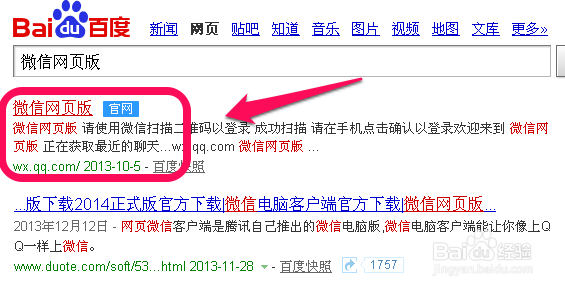
2、进入后,只看到一个大大的二维码,这就对了,如图。
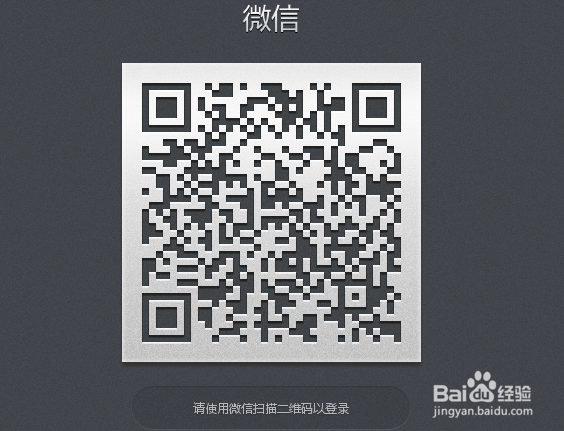
3、手机扫一扫:接下来就是要用手机来扫一扫登陆了,打开手机微信,点击下方导航的发现,点击扫一扫,如图。

4、然后,对准网页版的二维码扫描,如图。
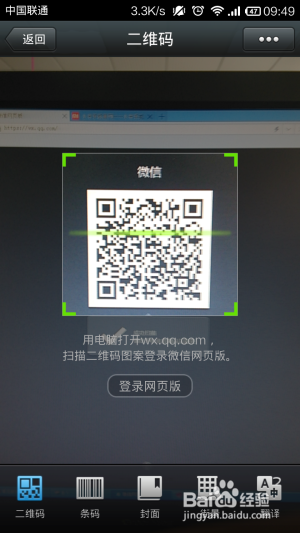
5、扫描成功后,手机会出现确认登陆网页版的画面,如图,点击确认即可。

6、点击确认后,电脑端的微信就自动登陆了,如图。分有基本会话和联系人两个栏目。
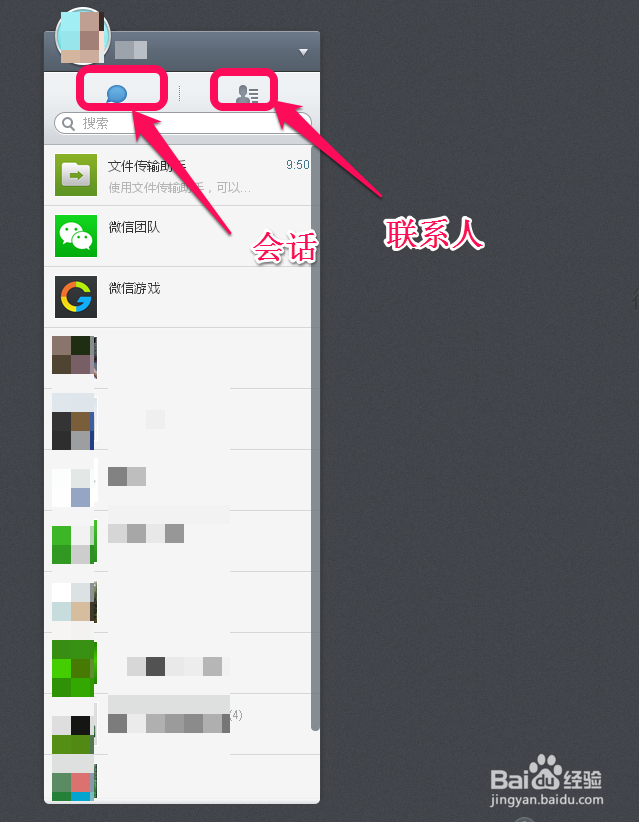
7、开始聊天:双击击某个会话或是联系人,即可打开聊天窗口进行聊天,如图。
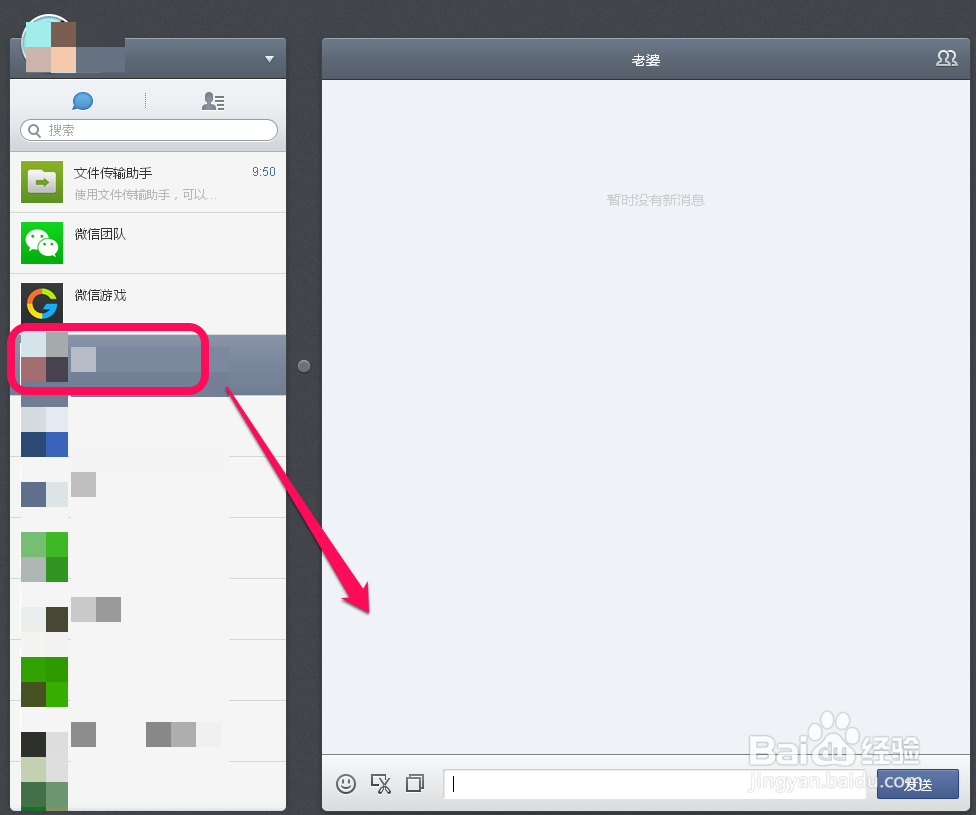
8、我们看到下方,表情的图标,点开有很多的表情可供选择聊天,如图。
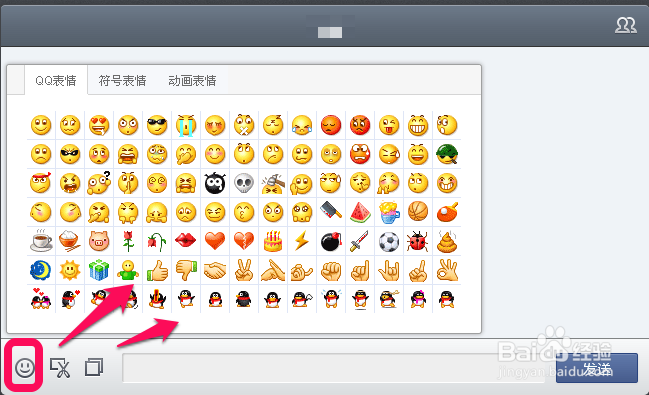
9、同时,点击中间的截图图标,可以截图进行聊天发送,如图。

10、最后一个,就是发生电脑端的图片进行聊天,这些基本的功能已经满足我们聊天的需要了,表情、图片、截图。
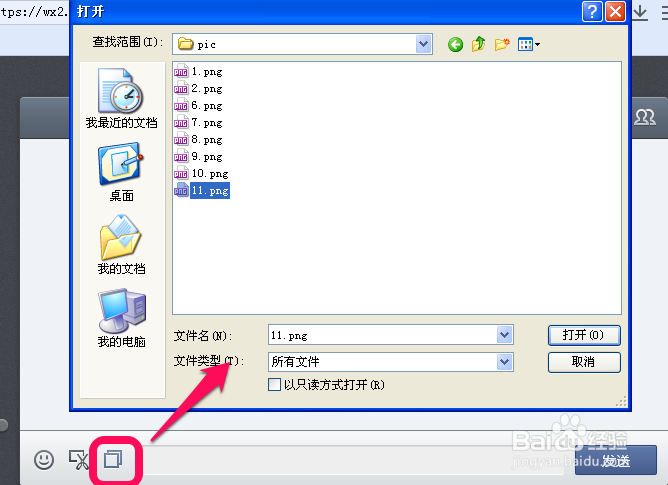
11、群组聊天:另外,看聊天窗口的右上角,有个图标是添加多个联系人一起聊天的,如图,点击看看。

12、进入联系人添加,点击“+”即可弹出联系人,点击添加你需要一起聊天的联系人即可。
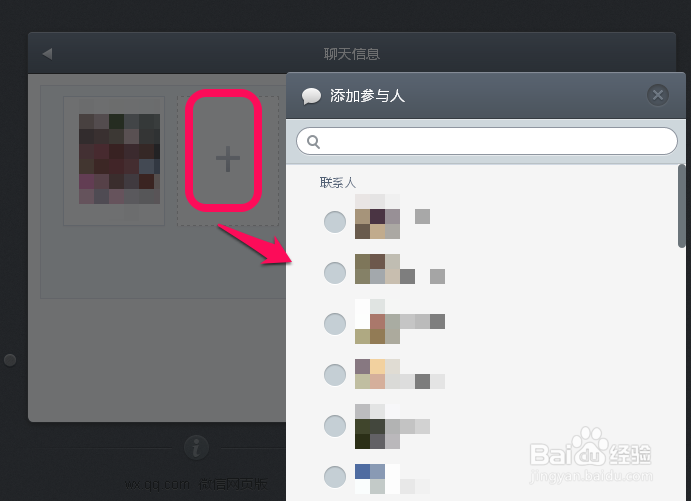
13、基本设置:最后,在主菜单里,还有一些的基本设置功能,包括桌面通知、声音等相关的设置,如图。
